VISUAL BASIC 6.0
PARTES DEL ENTORNO DE PROGRAMACIÓN DE VISUAL BASIC.
Antes de meternos a fondo a programar es muy importante conocer las partes del entorno de diseño y programación de visual basic.
Es muy importante que tengan en su cabeza estas partes
BARRAS DE MENÚ Y HERRAMIENTAS
Estas las podemos encontrar de dos maneras.
Y también podemos encontrarla de la siguiente manera.
observen muy bien donde se localizan las barras de herramientas pueden usar la que ustedes gusten ojo exploren para que sirven cada uno de esos botones ciertamente les servirán de mucho.
VENTANA DE CÓDIGO
Esta es la ventana de codificación y este es uno de los lugares donde pasaran mucho de su tiempo así que es mejor que se acostumbren porque les aseguro de que sis son novatos les ocasionara un dolores de cabeza pero es así como se aprende de las experiencias adquirida.
Sigan este enlace y aprendan algo de historia de visual basic.
Antes de continuar con la siguiente partes les dejo este video espero que lo observen y pongan atencion.
Para los que son nuevos(as) entren aquí los encaminara un poco recuerden yo solo estoy aquí para dar las bases .
CONTROLES
CONTROLES MAS USUALES
Los controles mas usuales son aquellos que usamos con mayor frecuencia al momento de crear una aplicación .Estos controles son: los botones de comando, los botones de opción, las cajas de texto, las etiquetas, las barras de desplazamiento, las listas, las cajas combinadas, los botones de comprobación entre otros.
BOTÓN DE COMANDO (CommandButton)
Los botones de comando son aquellos botones típicos que vemos siempre en las aplicaciones de windows que realizan una operación en especifico por ejemplo un botón para "cancelar", un botón para "salir", un botón para "imprimir" etc.
CAJAS DE TEXTO (TextBox)
Un control TextBox también denominado control de campo de edición o control de edición muestra informacion introducida en tiempo de ejecución introducida por el usuario o asignada al control en código en tiempo de ejecución.
BOTONES DE OPCIÓN (OptionBoton)
Un botón de opción muestra una opción que se puede activar o desactivar.
Generalmente los controles OptionBoton se utilizan en un grupo de opciones para mostrar opciones entre las cuales el usuario solo puede seleccionar uan, los controles OptionBoton se agrupan si los dibuja dentro de un contenedor como un control Frame o un control Picturebox.
CAJAS DE COMPROBACIÓN (CheckBox)
La única diferencia entre los botones de opción (OptionBoton) y las cajas de comprobación (CheckBox) es que dentro de un mismo contenedor se pueden seleccionar mas de una caja de comprobación, es decir que pueden haber varias cajas de comprobación con la propiedad Value a 1-checked establecida.
LAS CAJAS DE LISTA (ListBox)
Una ListBox es un control en el que se pueden tomar varios registros de lineas, teniendo uno o varios de ellos seleccionado. si en la lista hay mas registros de los que se pueden mostrar al mismo tiempo, se añade automáticamente una ScrollBar.
Para añadir o eliminar registros de la lista en modo de ejecución se utilizan los metodos AddItem y RemoveItem.
El contenido de una ListBox suele inicializarce desde el evento Form_Load de los formularios, de tal manera, las listas obtiene sus elementos antes que la aplicación cargue totalmente.
BARRAS DE DESPLAZAMIENTO (ScrollBars)
En este tipo de control las propedades mas importantes son Max y Min que determinan el rango en el que esta incluido su valor, LargeChange y SmallChenge que determina lo que se modifica su valor al hacer clic en la barra o en el boton con la flecha de control. otra de las propiedades importantes es la propiedad Value que determina el valor actual de la barra de desplazamiento. Las barras de desplazamiento no incluyen la propiedad Caption.
LAS ETIQUETAS (Labels)
Un control label es un control gráfico que se puede usar para mostrar texto que el usario no podra cambiar diestramente. En las etiquetas la propiedad mas importante es caption que contiene el texto que aparece sobre el control. Esta propiedad puede ser modificada desde el programa, pero no interactivamente sino mediante lineas de codigo.
CAJAS COMBINADA (ComboBox)
Un comboBox no tine muchas diferencias en relacion con un control ListBox. La diferencia que existe entre ambos controles es que un ComboBox oculta la lista de elementos y solo se muestra cuando se hace clic en el boton flecha de abajo que contiene el control, mientras que el control ListBox muestra la lista de elementos sin ocultarla.
CONTROL TIEMPO (Timer)
Un control Timer puede ejecutar código a intervalos periodicos produciendo un evento Timer, que ocurre cuando ha transcurrido un intervalos preestablecido para un control Timer. La frecuencia del intervalos se almacena en la propiedad Interval el control que especifica el tiempo en milisegundos.
Nota: en mi opinión personal este es un control mu genial porque se pueden realizar cosas muy interesantes.
MANIPULADOR DE BASE DE DATOS (Data)
El control Data de Visual Basic 6.0 se utiliza como mecanismo de enlace de controles a una base de datos mediante DAO. Visual Basic 2005 no dispone de equivalente para el control Data; la arquitectura de enlace de datos ha cambiado y ya no se admite DAO. Para obtener más información, vea Acceso a datos para usuarios de Visual Basic 6.0.
El control Data también proporciona una interfaz para desplazarse en los datos, con botones para avanzar y retroceder en las filas de una tabla de base de datos. Visual Basic 2005 dispone de un control equivalente, el controlBindingNavigator, que también incluye botones para agregar y eliminar filas.
CUADRO DE PINTURA (PictureBox)
El control PictureBox de Visual Basic 2005 no es un control contenedor; sólo se utiliza para mostrar imágenes. Puede utilizar el nuevo control Panel en lugar del control PictureBox cuando necesite un control contenedor.
Muy bien.
Y estos son los controles mas usuales lógicamente hay mas pero usualmente trabajaran mas con estos sigan los hipervinculos que les puse en cada control que nos son de adorno son para que se guíen mejor y para que tengan idea de lo que están observando frente a sus caras si pueden intenten hacer los programas que ahí están y mucho mejor exploren las propiedades de los controles que les servira de mucho porque tocando es como se aprende ensayo y error inténtenlo y les garantizo de que algo se les quedara.
PROGRAMACIÓN
Bien aquí es donde empieza lo mas divertido programar para los que se aventuraron en los hipervinculos que les puse no tendrán problemas y claro los usuarios experimentados.
Nota:Observen lo que esta marcado en colores usar esto es necesario que lo conozcan:
- Rojo: Cuando tengamos hecha nuestra aplicación probamos nuestro programa para ver si no tiene errores en iniciar y no solo para ver errores también podrías decirse que es como una vista previa del programa.
- Verde: Si damos clic aquí nos llevara automáticamente a la ventana de codificación.
- Azul: Si damos clic aquí y estamos en la ventana de código nos llevara a la ventana de diseño.
Empecemos
CALCULADORA
Ahora programaremos una calculadora muy simple mire el vídeo.
y como no les puse la codificacion aquí esta.
Private Sub Option1_Click()
Text3.Text = Val(Text1.Text) + Val(Text2.Text)
End Sub
Private Sub Option2_Click()
Text3.Text = Val(Text1.Text) - Val(Text2.Text)
End Sub
Private Sub Option3_Click()
Text3.Text = Val(Text1.Text) * Val(Text2.Text)
End Sub
Private Sub Option4_Click()
If Val(Text2.Text) = o Then
MsgBox ("no se puede dividir por cero")
Else
Text3.Text = Val(Text1.Text) / Val(Text2.Text)
End If
End Sub
ojo no escriban Private Sub Option( )_Click() y end sub solo escriban lo que esta debajo que es esto
Text( ).Text = Val(Text( ).Text) + Val(Text( ).Text)

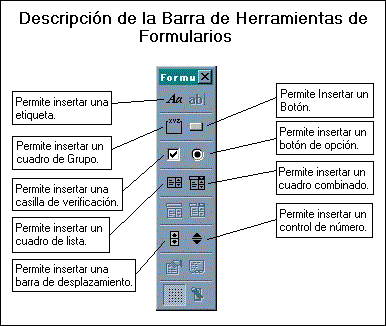
















woooo me encanto sigue así ojala && luego puedas enseñarme a usar visual porque en mi escuela con pedos && nos enseña u.u lo que se es porque me pongo a ver en Internet
ResponderEliminareres cabron menn ajjaja sigue asii men hechale mas ganas eres chingon men....
ResponderEliminarAhh tu si te la rifas..!!
ResponderEliminarEsta muy bien ehh ñ.ñ ..!!
jajajajaja ok muchas graxias a todos si necesitan ayuda o quieren que le agrege algo nuevo al bloc no duden en pedirmelo
ResponderEliminaresta muy bueno por fin lo pude ber
ResponderEliminarmuy util y bien organizado me gusta :D :3
ResponderEliminarhey muy genial guero me sirvio de mucho el post te quedo chidoooooooooo XDXDXDXDXDXDXDXDXD!!!!
ResponderEliminar